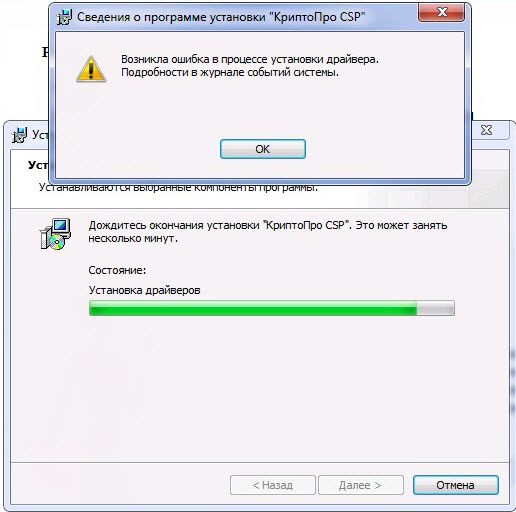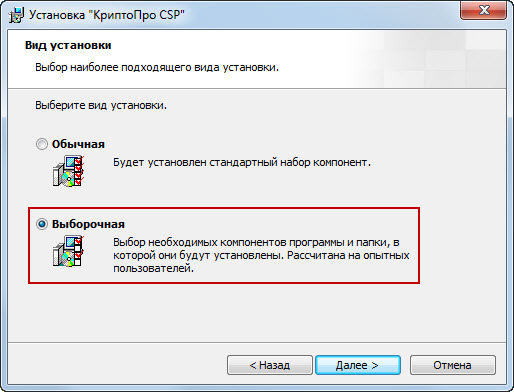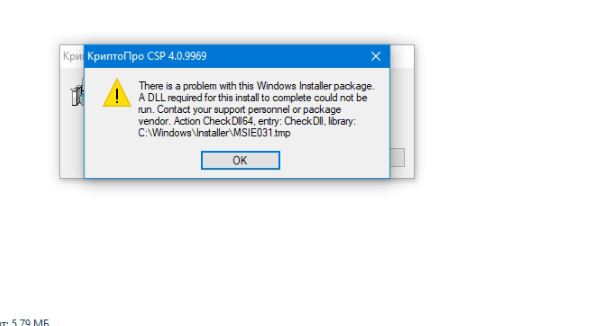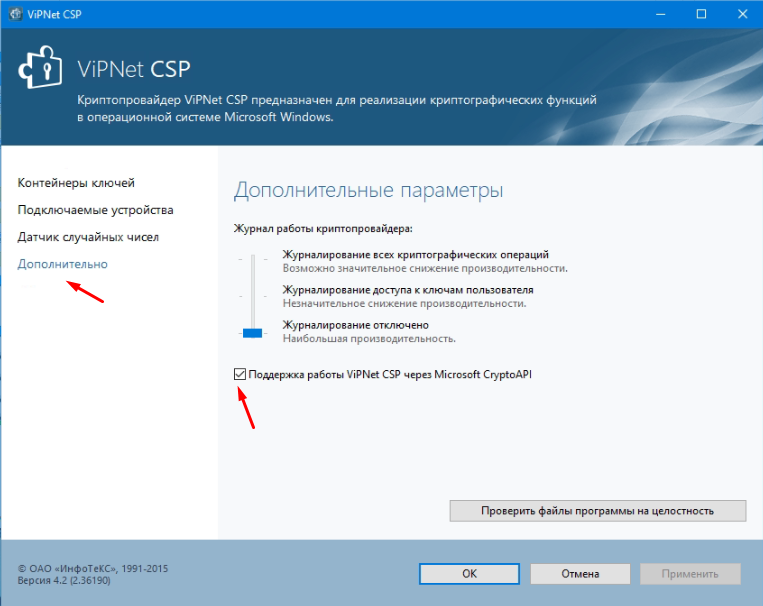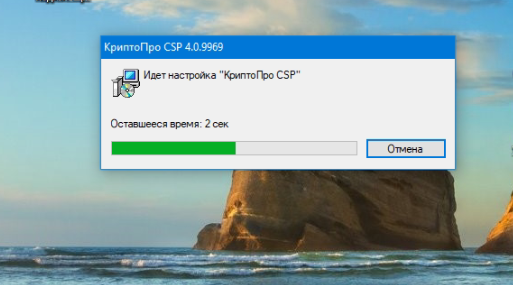Возникла ошибка в процессе установки драйвера КриптоПро
При установке или удаления КриптоПро CSP 4 или 5 версии может появится ошибка «Возникла ошибка в процессе установки драйвера. Подробности в журнале событий системы» как показана на картинке.
Эту ошибку можно решить двумя методами:
Метод 1.
Удаление следов КриптоПро CSP утилитой очистки следов установки продуктов КриптоПро, для этого необходимо скачать cspclean.exe с сайта КриптоПро, после скачивания запустить, а после окончания перезагрузить компьютер.
После перезагрузки запускаем установочный файл КриптоПро CSP и устанавливаем. В случае появлении ошибки «Возникла ошибка в процессе установки драйвера. Подробности в журнале событий системы» переходим к Методу 2.
Метод 2.
Ошибка появляется из-за несовместимости офисных программ для входа в систему по смарт-картам и TLS (используется в корпоративных средах), и если этот функционал вы не используете, то давайте установим КриптоПро CSP без этого функционала:
При установки КриптоПро CSP, необходимо выбрать «Дополнительные опции»
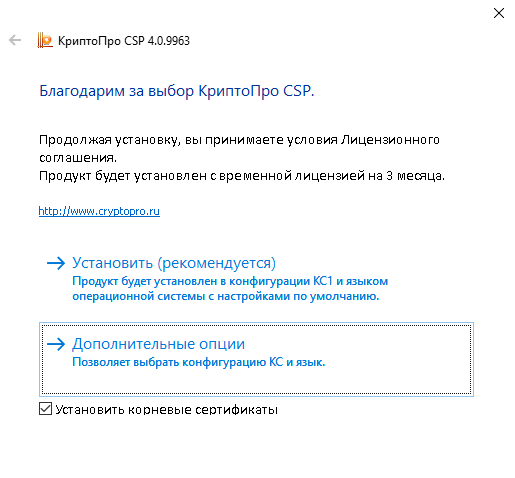

Отключаем Расширенную совместимость с продуктами Microsoft,
Нажимаем Далее,
Установить.
После установки перегрузите компьютер, проблема с ошибкой «Возникла ошибка в процессе установки драйвера. Подробности в журнале событий системы» решена.
Перейти к контенту
При установке или удаления КриптоПро CSP 4 или 5 версии может появится ошибка «Возникла ошибка в процессе установки драйвера. Подробности в журнале событий системы» как показана на картинке.
Эту ошибку можно решить двумя методами:
Метод 1.
Удаление следов КриптоПро CSP утилитой очистки следов установки продуктов КриптоПро, для этого необходимо скачать cspclean.exe с сайта КриптоПро, после скачивания запустить, а после окончания перезагрузить компьютер.
После перезагрузки запускаем установочный файл КриптоПро CSP и устанавливаем. В случае появлении ошибки «Возникла ошибка в процессе установки драйвера. Подробности в журнале событий системы» переходим к Методу 2.
Метод 2.
Ошибка появляется из-за несовместимости офисных программ для входа в систему по смарт-картам и TLS (используется в корпоративных средах), и если этот функционал вы не используете, то давайте установим КриптоПро CSP без этого функционала:
При установки КриптоПро CSP, необходимо выбрать «Дополнительные опции»
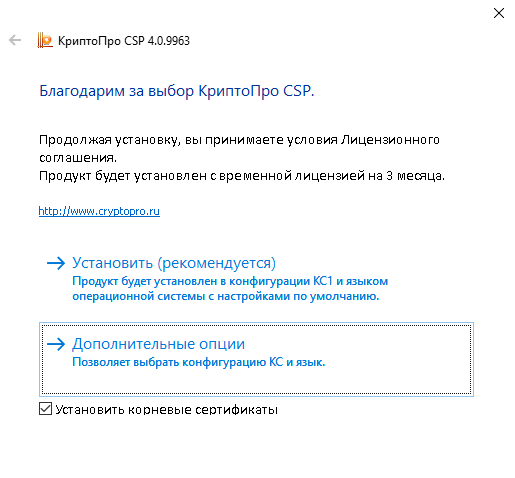

Отключаем Расширенную совместимость с продуктами Microsoft,
Нажимаем Далее,
Установить.
После установки перегрузите компьютер, проблема с ошибкой «Возникла ошибка в процессе установки драйвера. Подробности в журнале событий системы» решена.
|
texprozem |
|
|
Статус: Новичок Группы: Участники
Зарегистрирован: 12.07.2019(UTC) |
На этапе установки драйвера выдаёт ошибку: 577: Windows cannot verify the digital signature for this file. A recent hardware or software change might have installed a file that is signed incorrectly or damaged, or that might be malicious software from an unknown source. Удалось установить программу путём отключения совместимости с продуктами Microsoft, но при попытке входа на ЭТП выдаёт ошибку: Invalid algorithm specified. (0x80090008) |
 |
|
|
Андрей Писарев |
|
|
Статус: Сотрудник Группы: Участники
Зарегистрирован: 26.07.2011(UTC) Сказал «Спасибо»: 454 раз |
Здравствуйте. Версия ОС и какая сборка КриптоПРО CSP 5? |
|
Техническую поддержку оказываем тут |
|
 |
WWW |
|
texprozem |
|
|
Статус: Новичок Группы: Участники
Зарегистрирован: 12.07.2019(UTC) |
Windows 7 Professional |
 |
|
|
Максим Коллегин |
|
|
Статус: Сотрудник Группы: Администраторы
Зарегистрирован: 12.12.2007(UTC) Сказал «Спасибо»: 21 раз |
Боюсь, что проблема в ОС, приложите лог Windowsinfsetupapi.dev.log |
|
Знания в базе знаний, поддержка в техподдержке |
|
 |
WWW |
|
texprozem |
|
|
Статус: Новичок Группы: Участники
Зарегистрирован: 12.07.2019(UTC) |
https://cloud.mail.ru/public/5pMk/39ezAvQ3C |
 |
|
|
Максим Коллегин |
|
|
Статус: Сотрудник Группы: Администраторы
Зарегистрирован: 12.12.2007(UTC) Сказал «Спасибо»: 21 раз |
В этом файле ошибок не вижу. Соберите лог установки (-args «/L*v %userprofile%csp.log) и сообщения в eventlog, если есть |
|
Знания в базе знаний, поддержка в техподдержке |
|
 |
WWW |
|
Александр Лавник |
|
|
Статус: Сотрудник Группы: Участники
Зарегистрирован: 30.06.2016(UTC) Сказал «Спасибо»: 53 раз |
Автор: texprozem На этапе установки драйвера выдаёт ошибку: 577: Windows cannot verify the digital signature for this file. A recent hardware or software change might have installed a file that is signed incorrectly or damaged, or that might be malicious software from an unknown source. Удалось установить программу путём отключения совместимости с продуктами Microsoft, но при попытке входа на ЭТП выдаёт ошибку: Invalid algorithm specified. (0x80090008) Здравствуйте. Установите все доступные обновления Windows, после этого попробуйте установить КриптоПро CSP 5.0. |
|
Техническую поддержку оказываем тут |
|
 |
|
|
Анатолий Колкочев |
|
|
Статус: Активный участник Группы: Участники
Зарегистрирован: 05.07.2018(UTC) Сказал(а) «Спасибо»: 40 раз |
Добрый вечер. Аналогичная проблема, только с Windows Server 2008 R2. А если не устанавливать расширенную совместимость с продуктами Microsoft, то ошибки не возникает. Правда, после перезагрузки получаю нерабочую систему (( Подскажите, в чем может быть проблема ? |
|
GithHub: https://github.com/anatolkavassermann/ |
|
 |
|
|
Андрей Солдатов |
|
|
Статус: Сотрудник Группы: Участники
Зарегистрирован: 12.03.2019(UTC) Сказал «Спасибо»: 4 раз |
Автор: Анатолий Колкочев Добрый вечер. Аналогичная проблема, только с Windows Server 2008 R2. А если не устанавливать расширенную совместимость с продуктами Microsoft, то ошибки не возникает. Правда, после перезагрузки получаю нерабочую систему (( Подскажите, в чем может быть проблема ? Добрый вечер. |
|
Техническую поддержку оказываем тут. |
|
 |
|
|
|
Андрей *
оставлено 14.09.2019(UTC), TolikTipaTut1 оставлено 21.10.2019(UTC) |
|
Анатолий Колкочев |
|
|
Статус: Активный участник Группы: Участники
Зарегистрирован: 05.07.2018(UTC) Сказал(а) «Спасибо»: 40 раз |
Спасибо большое ! |
|
GithHub: https://github.com/anatolkavassermann/ |
|
 |
|
| Пользователи, просматривающие эту тему |
|
Guest |
Быстрый переход
Вы не можете создавать новые темы в этом форуме.
Вы не можете отвечать в этом форуме.
Вы не можете удалять Ваши сообщения в этом форуме.
Вы не можете редактировать Ваши сообщения в этом форуме.
Вы не можете создавать опросы в этом форуме.
Вы не можете голосовать в этом форуме.
1. Конфликт программ криптографической защиты.
Если на рабочем месте помимо КриптоПро CSP установлено еще одно СКЗИ (например VipNet CSP), то это может привести к неработоспособности данных программ.
Необходимо установить разные средства криптографической защиты информации на отдельные рабочие места.
2. Устранение ошибки.
Если на рабочем месте установлено только КриптоПро, то необходимо выполнить следующие шаги:
- Удалить КриптоПро.
Для очистки всех следов ранее установленной программы КриптоПро необходимо воспользоваться утилитой cspclean. Данную утилиту необходимо скачать по ссылке и запустить.
- При запуске утилиты может появиться запрос на удаление контейнеров из реестра, который необходимо отклонить.
- Перезагрузить компьютер.
- Установить КриптоПро.
- После установки обязательно перезагрузить компьютер. Переустановка завершена.
Остались вопросы?
Отдел технической поддержки
тел.: 8 (800) 333-91-03, доб. 2400
email: otp@itcomgk.ru
Перейти к содержанию
При установке программы КриптоПро появляется сообщение: “Возникла ошибка в процессе установки драйвера”
Просмотров 11.3к. Опубликовано 31.08.2016
Недавно по работе мне понадобилось установить на один из компьютеров с ОС Windows 7 программу-криптопровайдер КриптоПро CSP. Я скачал на официальном сайте компании сертифицированную версию КриптоПро CSP 3.6 и запустил ее установку. В ходе установки появилось следующее сообщение: “Возникла ошибка в процессе установки драйвера. Подробности в журнале событий системы”:
После этого я скачал с официального сайта дистрибутив другой версии – КриптоПро CSP 3.9. Но это не помогло: установка прервалась на той же самой ошибке.
Я пробовал перезагружать компьютер, удалял следы установки КриптоПро при помощи специальной утилиты cspclean.exe – но все это не помогало. Погуглив, я нашел решение своей проблемы, и теперь спешу поделиться им с вами.
Итак, в процессе инсталляции программы, доходим до окна, в котором нам предлагают выбрать вид установки. Здесь выставляем маркер в положение “Выборочная” и жмем “Далее”:
В следующем окне отключаем компонент “Совместимость с продуктами Microsoft”:
И снова жмем “Далее”:
[adsense1]
Дальше процесс установки должен пройти без проблем. По его окончанию, перезагрузите компьютер.
Если вы имеете дело с КриптоПро версии 3.9, то после запуска установочного файла – нажмите кнопку “Опции” в стартовом окне:
Потом “Далее”:
Если на рабочем месте помимо Крипто Про установлено еще одно СКЗИ, то это может привести к неработоспособности данных программ.
Следует разнести разные средства криптографической защиты информации на отдельные рабочие места. Исключение составляет VipNet CSP — есть возможность настроить совместную работу VipNet CSP и КриптоПро CSP на одном рабочем месте по инструкции.
Если на рабочем месте установлено только Крипто Про, то необходимо выполнить следующие шаги:
1. Удалить КриптоПро.
Для очистки всех следов ранее установленной программы КриптоПро необходимо воспользоваться утилитойcspclean. Для этого загрузить утилиту из раздела Программное обеспечение, запустить файл cspclean.exe.
При использовании утилиты сspclean, скачанной с сайта «Контур-Экстерн», удаление контейнеров из реестра не происходит. Если сspclean была самостоятельно сохранена с сайта Крипто-Про, то при запуске утилиты может появиться запрос на удаление контейнеров из реестра, который необходимо отклонить.
2. Перезагрузить компьютер.
3. Установить КриптоПро с помощью веб-диска.
При установке системы с помощью веб-диска по умолчанию устанавливается КриптоПро 3.6 R4. КриптоПро версий 2.0 и 3.0 более не являются сертифицированными ФСБ, они не устанавливаются с веб-диска. При необходимости дистрибутивы любых версий КриптоПро можно загрузить с сайта компании разработчика.
4. После установки обязательно перезагрузить компьютер. Переустановка завершена.
После переустановки программы КриптоПро CSP следует заново установить все имеющиеся сертификаты (см. Как установить личный сертификат?).
Почему не устанавливается КриптоПро
Для работы с ЭЦП (электронной цифровой подписью) нужно использовать еще и специальное программное обеспечение (криптопровайдер) на Российском рынке существует две подобные утилиты это КриптоПро CSP и ViPNet CSP. Чаще всего используется первая. Основной функцией такого ПО можно назвать проверку подлинности подписи, шифрование и обеспечение целостности. Без подобного ПО использовать ЭЦП не получиться. Как и с любым ПО с КриптоПро также возникают проблемы (различные ошибки) как во время установки так и использования. Рассказать о всех достаточно сложно, но есть так сказать типовые которые встречаются очень часто и решение всегда одно. Сегодня же рассмотрим вариант когда КриптоПро не устанавливается и выдается ошибку. Причем это может происходить с любой версией КриптоПро и на любой операционной системе.
Во время установки КриптоПро появляется ошибка
И так вы пытаетесь установить КриптоПРО и видите ошибку следующего вида. Такая ошибка может появляться и во время обновление или переустановки.
Вот текст ошибки.
There is a problem with this Windows Installer package, A DLL required for this install to comlate could not be run. Contact your support personnel or package vendor. Action Check Dll64, entry: Check Dll, library: C:WindowsInstallerMSIE031.tmp
Дословно переводиться следующем образом.
Существует проблема с этим пакетом установщика Windows. DLL, необходимая для завершения этой установки, не может быть запущена. Обратитесь в службу поддержки или к поставщику пакета. Действие Проверить Dll64, запись: Проверить Dll, библиотека: C:WindowsInstallerMSIE031.tmp
Из текста ошибки понятно что программа по каким-то причинам не может получить доступ. Такая ошибка появляется когда на компьютере установлен еще и ViPNet CSP и у него включена поддержка Microsoft CryptoAPI. Данная функция включается во время установки ViPNet. Для того чтобы установить КриптоПро CSP её нужно просто отключить. Для этого нужно открыть ViPNet CSP далее перейти в раздел «Дополнительно» и снять галочку с пункта «Поддержка работы ViPNet CSP через Microsoft CryptoAPI».
Применяем настройки, перезагрузка ПК в этом случае не требуется. После чего запускаем установку КриптоПро.
Она должна пройти без ошибок. Если у Вас возникают другие ошибки или данный вариант не помог обязательно напишите об этом будем разбираться вместе. Так же если Вы знаете другие способы решения проблемы поделитесь ими.
Не устанавливается КриптоПро CSP. Появляется ошибка:»Could not access VBScript run time for custom action»
1. Необходимо проверить корректность значений ключей: где @ — параметр по умолчанию: [HKEY_LOCAL_MACHINESOFTWAREClassesCLSID{3F4DACA4-160D-11D2-A8E9-00104B365C9F}InprocServer32] @=»C:\Windows\system32\vbscript.dll» [HKEY_LOCAL_MACHINESOFTWAREClassesCLSID{B54F3741-5B07-11cf-A4B0-00AA004A55E8}InprocServer32] @=»C:\Windows\system32\vbscript.dll» [HKEY_LOCAL_MACHINESOFTWAREClassesCLSID{B54F3742-5B07-11cf-A4B0-00AA004A55E8}InprocServer32] @=»C:\Windows\system32\vbscript.dll» [HKEY_LOCAL_MACHINESOFTWAREClassesCLSID{B54F3743-5B07-11cf-A4B0-00AA004A55E8}InprocServer32] @=»C:\Windows\system32\vbscript.dll» [HKEY_LOCAL_MACHINESOFTWAREWow6432NodeClassesCLSID{3F4DACA4-160D-11D2-A8E9-00104B365C9F}InprocServer32] @=»C:\Windows\SysWOW64\vbscript.dll» [HKEY_LOCAL_MACHINESOFTWAREWow6432NodeClassesCLSID{B54F3741-5B07-11cf-A4B0-00AA004A55E8}InprocServer32] @=»C:\Windows\SysWOW64\vbscript.dll» [HKEY_LOCAL_MACHINESOFTWAREWow6432NodeClassesCLSID{B54F3742-5B07-11cf-A4B0-00AA004A55E8}InprocServer32] @=»C:\Windows\SysWOW64\vbscript.dll» [HKEY_LOCAL_MACHINESOFTWAREClassesWow6432NodeCLSID{B54F3743-5B07-11cf-A4B0-00AA004A55E8}InprocServer32] @=»C:\Windows\SysWOW64\vbscript.dll» Если значения иные, то нужно указать правильные, для этого, вероятно, потребуются права на редактирование (Полный доступ и чтение).
И проверить отсутвие этих же ключей в HKEY_CURRENT_USER
2. Альтернативный способ коррекции реестра:
Запустите утилиту cpfixit.exe, а затем повторите установку КриптоПро CSP.
3. Решение от MS: KB949140
4. Попробуйте установить КриптоПро CSP 3.6 R3 или более свежую версию — установщик избавлен от скриптов.
Страница для печати
1. Конфликт программ криптографической защиты.
Если на рабочем месте помимо КриптоПро CSP установлено еще одно СКЗИ (например VipNet CSP), то это может привести к неработоспособности данных программ.
Необходимо установить разные средства криптографической защиты информации на отдельные рабочие места.
2. Устранение ошибки.
Если на рабочем месте установлено только КриптоПро, то необходимо выполнить следующие шаги:
- Удалить КриптоПро.
Для очистки всех следов ранее установленной программы КриптоПро необходимо воспользоваться утилитой cspclean. Данную утилиту необходимо скачать по ссылке и запустить.
- При запуске утилиты может появиться запрос на удаление контейнеров из реестра, который необходимо отклонить.
- Перезагрузить компьютер.
- Установить КриптоПро.
- После установки обязательно перезагрузить компьютер. Переустановка завершена.
Остались вопросы?
Отдел технической поддержки
тел.: 8 (800) 333-91-03, доб. 2400
email: otp@itcomgk.ru
Если на рабочем месте помимо Крипто Про установлено еще одно СКЗИ, то это может привести к неработоспособности данных программ.
Следует разнести разные средства криптографической защиты информации на отдельные рабочие места. Исключение составляет VipNet CSP — есть возможность настроить совместную работу VipNet CSP и КриптоПро CSP на одном рабочем месте по инструкции.
Если на рабочем месте установлено только Крипто Про, то необходимо выполнить следующие шаги:
1. Удалить КриптоПро.
Для очистки всех следов ранее установленной программы КриптоПро необходимо воспользоваться утилитойcspclean. Для этого загрузить утилиту из раздела Программное обеспечение, запустить файл cspclean.exe.
При использовании утилиты сspclean, скачанной с сайта «Контур-Экстерн», удаление контейнеров из реестра не происходит. Если сspclean была самостоятельно сохранена с сайта Крипто-Про, то при запуске утилиты может появиться запрос на удаление контейнеров из реестра, который необходимо отклонить.
2. Перезагрузить компьютер.
3. Установить КриптоПро с помощью веб-диска.
При установке системы с помощью веб-диска по умолчанию устанавливается КриптоПро 3.6 R4. КриптоПро версий 2.0 и 3.0 более не являются сертифицированными ФСБ, они не устанавливаются с веб-диска. При необходимости дистрибутивы любых версий КриптоПро можно загрузить с сайта компании разработчика.
4. После установки обязательно перезагрузить компьютер. Переустановка завершена.
После переустановки программы КриптоПро CSP следует заново установить все имеющиеся сертификаты (см. Как установить личный сертификат?).
Перейти к содержанию
При установке программы КриптоПро появляется сообщение: “Возникла ошибка в процессе установки драйвера”
Просмотров 14.1к. Опубликовано
Недавно по работе мне понадобилось установить на один из компьютеров с ОС Windows 7 программу-криптопровайдер КриптоПро CSP. Я скачал на официальном сайте компании сертифицированную версию КриптоПро CSP 3.6 и запустил ее установку. В ходе установки появилось следующее сообщение: “Возникла ошибка в процессе установки драйвера. Подробности в журнале событий системы”:
После этого я скачал с официального сайта дистрибутив другой версии – КриптоПро CSP 3.9. Но это не помогло: установка прервалась на той же самой ошибке.
Я пробовал перезагружать компьютер, удалял следы установки КриптоПро при помощи специальной утилиты cspclean.exe – но все это не помогало. Погуглив, я нашел решение своей проблемы, и теперь спешу поделиться им с вами.
Итак, в процессе инсталляции программы, доходим до окна, в котором нам предлагают выбрать вид установки. Здесь выставляем маркер в положение “Выборочная” и жмем “Далее”:
В следующем окне отключаем компонент “Совместимость с продуктами Microsoft”:
И снова жмем “Далее”:
[adsense1]
Дальше процесс установки должен пройти без проблем. По его окончанию, перезагрузите компьютер.
Если вы имеете дело с КриптоПро версии 3.9, то после запуска установочного файла – нажмите кнопку “Опции” в стартовом окне:
Потом “Далее”:


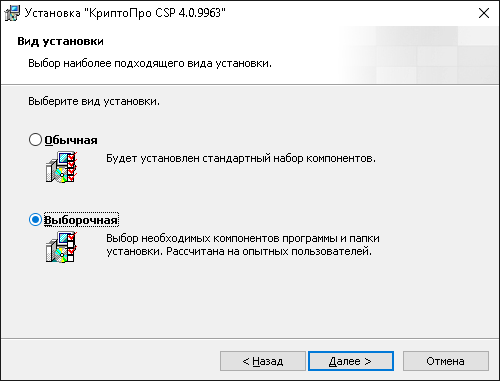
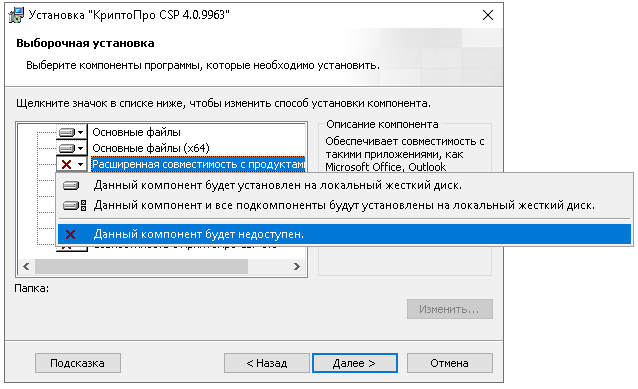
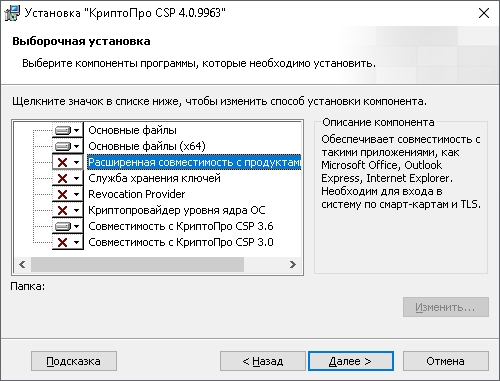
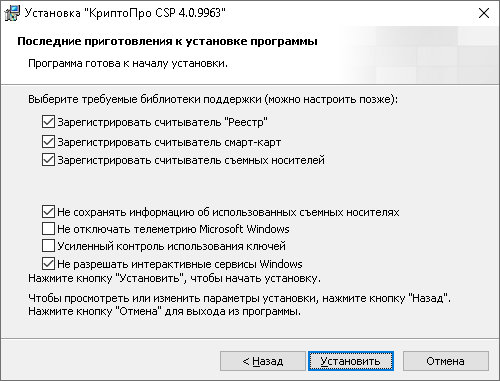







 2 пользователей поблагодарили Андрей Солдатов за этот пост.
2 пользователей поблагодарили Андрей Солдатов за этот пост.